- Vai mēģināt izmantot sargspraudni, lai palaistu drošu programmatūru operētājsistēmā Windows 11/10? Pēc tam jums jāinstalē Hardlock draiveris.
- Instalējot, draiveris nodrošina, ka tas izveido sargspraudņa drošības slēdzeni.
- Fails ir būtisks arī jebkurai citai programmatūrai vai ierīcēm ar HASP šifrēšanu.

XINSTALĒT, NOklikšķinot uz LEJUPIELĀDES FAILA
Šī programmatūra novērsīs izplatītas datora kļūdas, pasargās jūs no failu zudumiem, ļaunprātīgas programmatūras, aparatūras kļūmēm un optimizēs datoru maksimālai veiktspējai. Novērsiet datora problēmas un noņemiet vīrusus tūlīt, veicot 3 vienkāršas darbības:
- Lejupielādējiet Restoro datora labošanas rīku kas nāk ar patentētām tehnoloģijām (pieejams patents šeit).
- Klikšķis Sākt skenēšanu lai atrastu Windows problēmas, kas varētu izraisīt datora problēmas.
- Klikšķis Remontēt visu lai novērstu problēmas, kas ietekmē datora drošību un veiktspēju
- Restoro ir lejupielādējis 0 lasītāji šomēnes.
Kad izmantojot sargspraudni datorā ar sargspraudni aizsargātai programmatūrai parasti ir nepieciešami daži draiveri. Vairumā gadījumu sistēma Windows automātiski meklē nepieciešamos draiverus un pēc tam tos uzreiz instalē.
Tomēr daži drošības draiveri, piemēram, Hardlock draiveris, ir jāinstalē manuāli. Šajā ziņojumā ir uzsvērts, kas ir Hardlock draiveris, kāpēc tas ir svarīgi un kā instalēt Hardlock draiveri operētājsistēmā Windows 11.
Kas ir cietās atslēgas draiveris un kāpēc tas ir svarīgi?
Hardlock draiveris vai Hardlock ierīces draiveris ir Aladdin Knowledge Systems programmatūras komponents. Programmatūras komponents pieder Aladdin HASP (Hardware Against Software Piracy).
HASP ir aizsardzības un licencēšanas programmatūra, kas ir daļa no DRM (digitālo tiesību pārvaldības) komplekta. Hardlock.sys ir draiveris, kas darbojas kā filtrs un ir būtisks, lai HASP darbotos pareizi.
Tātad, ja jūsu sargspraudnis satur sensitīvu informāciju vai programmatūru, kas jāpārsūta uz sistēmu, draiveris aizsargā informāciju.
Process Hardlock.sys atrodas Windows draiveru mapē. Dodieties uz tālāk norādīto ceļu, lai piekļūtu draivera mapei:
C:\Windows\System32\drivers
Lai gan trešās puses pakalpojumu sniedzējs izveidoja draivera failu, tajā ir arī Microsoft ciparparaksts. Sākotnēji tas bija Hardlock Device Driver for Windows NT, taču tagad varat to instalēt arī operētājsistēmās Windows 7, Windows 8, Windows 10 un Windows 11.
Tagad daļa no Sentinal HL grupas, kas ir nākamās paaudzes aparatūras drošības atslēga, ko darbina viedkarte. Tas ir pazīstams ar novatorisku tehnoloģiju nodrošināšanu programmatūras aizsardzības un licencēšanas kategorijā.
Lietotāji var veikt tālāk norādīto procesu, lai lejupielādētu un instalētu Hardlock draiveri operētājsistēmā Windows 11.
Kā instalēt Hardlock draiveri operētājsistēmā Windows 11/10?
1. Instalējiet Hardlock.sys operētājsistēmā Windows 11
- Apmeklējiet Thales atbalsta vietni Hardlock ierīces draiverim.
- Atbalsta lapā dodieties uz Noklikšķiniet šeit, lai lejupielādētu failu un noklikšķiniet uz zilās saites.
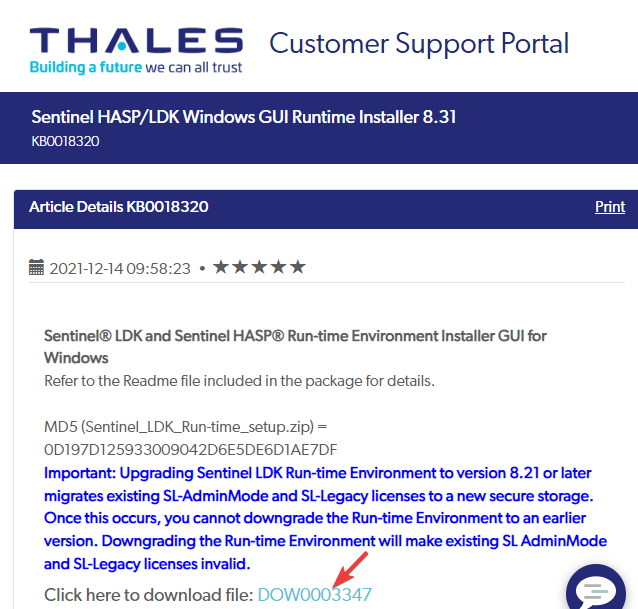
- Noklikšķinot uz saites, anGala lietotāja licences līgums parādīsies.
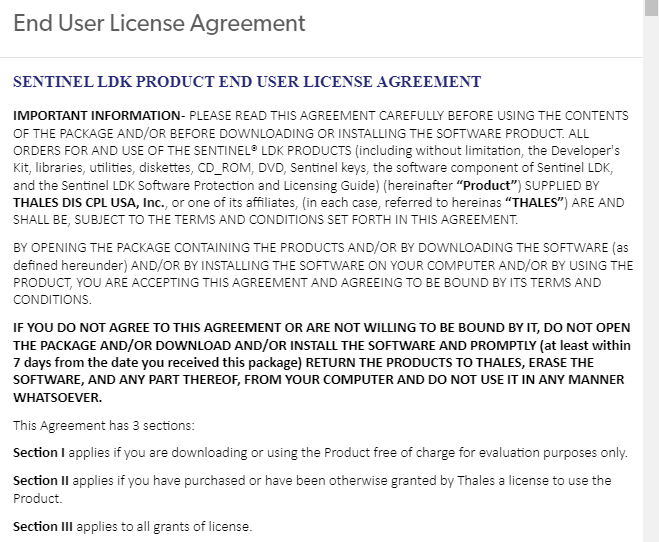
- Ritiniet uz leju līdz beigām un noklikšķiniet uz Es piekrītu pogu. Kad tas būs izdarīts, lejupielāde sāksies.
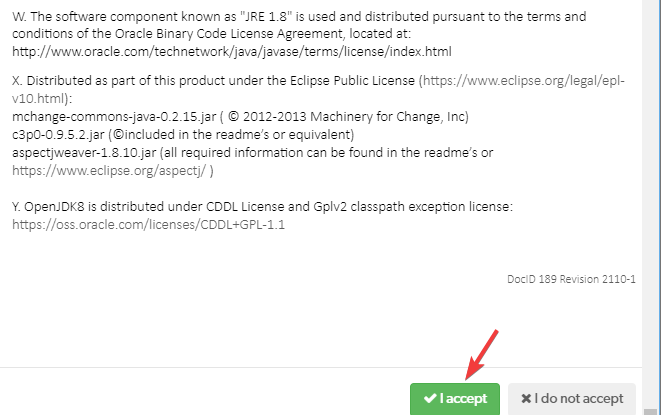
- Tagad atveriet Sentinel_LDK_Run-time_setup zip failu un veiciet dubultklikšķi, lai atvērtu Sentinel_LDK_Run-time_setup mapi.
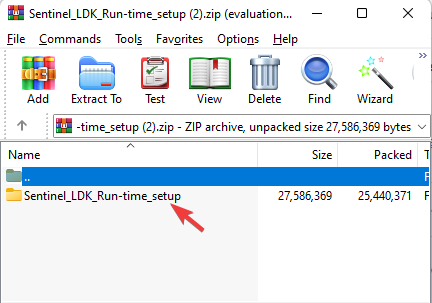
- Izvēlieties HASPUserSetup.exe failu un izvelciet to vajadzīgajā vietā datorā.
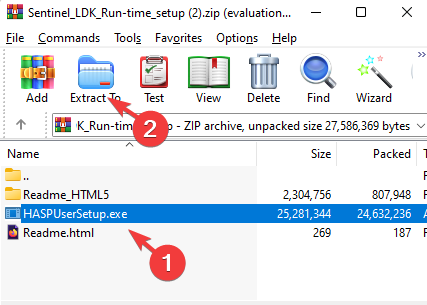
- Tagad veiciet dubultklikšķi uz tā vai ar peles labo pogu noklikšķiniet un atlasiet Izpildīt kā administratoram lai palaistu iestatīšanas failu.
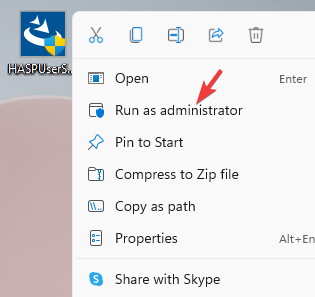
- Izpildiet ekrānā redzamos norādījumus, lai pabeigtu instalēšanu.
Kad tas ir izdarīts, restartējiet datoru, un draiveri ir jāinstalē automātiski.
Kā redzat, Hardlock draivera instalēšana ir diezgan vienkārša, jo jaunākais draivera fails ir pieejams oficiālajā atbalsta vietnē.
Tagad turpiniet ar tālāk norādīto metodi, lai instalētu hardlock.sys operētājsistēmā Windows 10:
2. Palaidiet Harlock saderības režīmā operētājsistēmā Windows 10
- Apmeklējiet Thales atbalsta vietni Hardlock ierīces draiverim.
- Atbalsta lapā dodieties uz Noklikšķiniet šeit, lai lejupielādētu failu un noklikšķiniet uz zilās saites.

- Noklikšķinot uz saites, an Gala lietotāja licences līgums parādīsies.

- Ar peles labo pogu noklikšķiniet uz izpildāmā faila un atlasiet Īpašības.
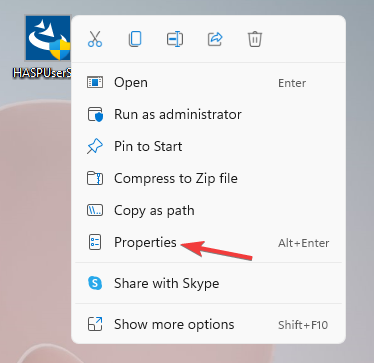
- Dialoglodziņā Rekvizīti atlasiet Saderība cilne.
- Dodieties uz Saderības režīms sadaļu un atzīmējiet izvēles rūtiņu blakus opcijai - Palaidiet šo programmu saderības režīmā.
- Pēc tam nolaižamajā izvēlnē atlasiet Windows 8.
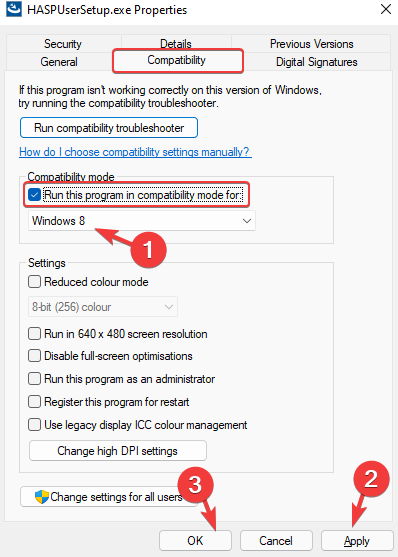
- Nospiediet Pieteikties un tad labi lai saglabātu izmaiņas un izietu.
- Tagad ar peles labo pogu noklikšķiniet uz .exe faila un atlasiet Izpildīt kā administratoram lai sāktu instalēšanas procesu. Izpildiet norādījumus, kā parādīts, lai pabeigtu draivera instalēšanu.
Eksperta padoms: Dažas datora problēmas ir grūti atrisināt, it īpaši, ja runa ir par bojātām krātuvēm vai trūkstošiem Windows failiem. Ja rodas problēmas ar kļūdu labošanu, jūsu sistēma var būt daļēji bojāta. Mēs iesakām instalēt Restoro — rīku, kas skenēs jūsu ierīci un noteiks kļūmes cēloni.
Noklikšķiniet šeit lai lejupielādētu un sāktu remontu.
Kad ir instalēts draiveris hardlock.sys, jūs varat bez raizēm izmantot USB sargspraudni.
3. Instalējiet draivera failu Hardlock.sys operētājsistēmā Windows 7
- Apmeklējiet Thales atbalsta vietni Hardlock ierīces draiverim.
- Atbalsta lapā dodieties uz Noklikšķiniet šeit, lai lejupielādētu failu un noklikšķiniet uz zilās saites.

- Noklikšķinot uz saites, an Gala lietotāja licences līgums parādīsies.

- Ar peles labo pogu noklikšķiniet uz izpildāmā faila un atlasiet Īpašības.
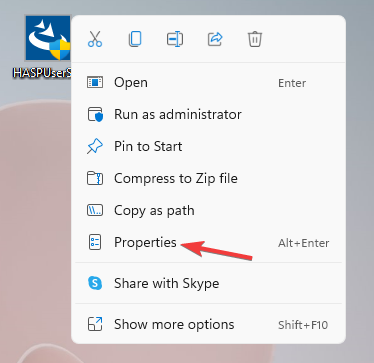
- Iekš Īpašības dialoglodziņā atlasiet Saderība cilne.
- Dodieties uz Saderības režīms sadaļu un atzīmējiet izvēles rūtiņu blakus opcijai - Palaidiet šo programmu saderības režīmā.
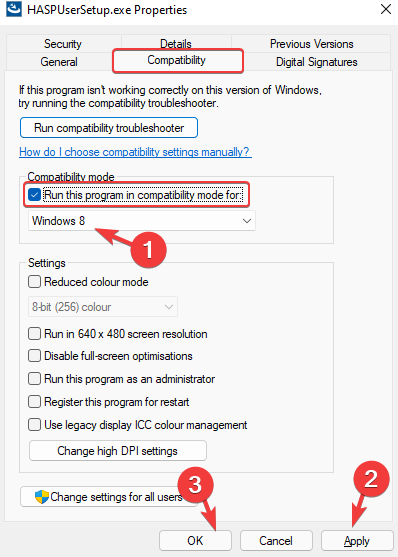
- Tagad noklikšķiniet uz tālāk esošās nolaižamās izvēlnes un atlasiet Windows Vista (2. servisa pakotne).
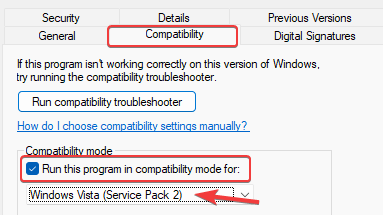
- Nospiediet uz Pieteikties pogu un pēc tam nospiediet labi lai lietotu izmaiņas un izietu.
Tagad veiciet dubultklikšķi, lai palaistu Hardlock draivera .exe failu, un izpildiet instalēšanas programmas norādījumus, lai pabeigtu draivera faila hardlock.sys instalēšanu.
PIEZĪME
Ja, mēģinot palaist draiveri Hardlock.sys, rodas kļūdas, varat mēģināt mainīt saderību. režīms operētājsistēmai Windows 11 un Windows 10 līdz Windows 8 vai Windows Vista (2. servisa pakotne), lai pārbaudītu, vai tas palīdz novērst problēmu.
4. Atjauniniet Sentinel draiveri
- Nospiediet īsinājumtaustiņus -Uzvarēt+R vienlaikus palaist Ierīču pārvaldnieks.
- Iekš Ierīču pārvaldnieks logu, dodieties uz Universālie seriālās kopnes kontrolieri un izvērsiet sadaļu.
- Šeit ar peles labo pogu noklikšķiniet uz Sentinel draiveri, kuru instalējāt, kā norādīts iepriekš, un atlasiet Atjaunināt draiveri.
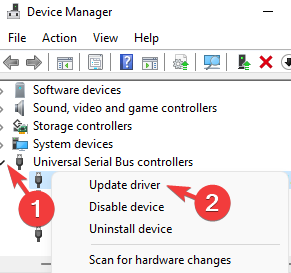
- Jaunajā logā noklikšķiniet uz Automātiski meklēt draiverus.

- Pagaidiet, līdz sistēma Windows meklē jaunākos draiverus. Ja pieejams, tas automātiski instalēs draiveri.
Laba prakse ir atjaunināt draiveri tūlīt pēc Sentinel draivera instalēšanas, lai pārliecinātos, ka izmantojat jaunāko versiju un, izmantojot USB sargspraudni, nerodas problēmas.
Ja nevarat atjaunināt draiveri manuāli, iesakām izmantot DriverFix, trešās puses automatizēts risinājums, kas palīdzēs jums bez problēmām automātiski atjaunināt, labot vai atinstalēt draiverus.
⇒ Iegūstiet DriverFix
Kādas ir dažas galvenās atziņas?
Tā kā draivera fails Hardlock.sys nav svarīgs operētājsistēmai Windows, tas neizraisa problēmas pārāk bieži.
Faila lielums parasti ir 693 760 baiti operētājsistēmā Windows 10/8/7/XP ar 13% no visiem gadījumiem, un tas var būt arī 676 864 baiti.
Tas ir pieejams lejupielādei 10 dažādos izmēros. Fails hardlock.sys ir drošs un nav vīruss, tomēr dažas ļaunprātīgas programmatūras var maskēties kā hardlock.sys.
Tāpēc pārliecinieties, vai tas atrodas tālāk esošajā mapē: C:\Windows\System32\drivers
Ja nē, tā varētu būt ļaunprātīga programmatūra. Tāpēc, izmantojot uzticamu programmatūru, datorā jāpārbauda hardlock.sys process, lai redzētu, vai tas nerada draudus.
Hardlock draiveris ir noderīga utilīta, īpaši tiem, kas izmanto sargspraudņus, lai pārsūtītu uz savu sistēmu aizsargātos failus vai programmas.
Tā kā tas nav kaitīgs fails un nav būtisks operētājsistēmai Windows, varat turpināt izmantot savu sistēmu ar to fonā.
Paziņojiet mums savus komentārus, ja, instalējot Hardlock ierīces draiveri operētājsistēmā Windows 11, rodas problēmas.
 Vai joprojām ir problēmas?Labojiet tos, izmantojot šo rīku:
Vai joprojām ir problēmas?Labojiet tos, izmantojot šo rīku:
- Lejupielādējiet šo datora labošanas rīku vietnē TrustPilot.com novērtēts kā lieliski (lejupielāde sākas šajā lapā).
- Klikšķis Sākt skenēšanu lai atrastu Windows problēmas, kas varētu izraisīt datora problēmas.
- Klikšķis Remontēt visu lai novērstu problēmas ar patentētajām tehnoloģijām (Ekskluzīva atlaide mūsu lasītājiem).
Restoro ir lejupielādējis 0 lasītāji šomēnes.

![Kā instalēt Intel sargsuņa taimera draiveri [Easy Guide]](/f/fa8ada250d4f3132ff2b79bb7b79c654.jpg?width=300&height=460)
